A diferencia del software diseñado para el sistema operativo Windows, es posible que la mayoría de los programas de MacOS X no se eliminen con facilidad. Adobe Air es una aplicación que agrega funcionalidad a su sistema OS X y es ampliamente utilizada por los usuarios de Mac. Sin embargo, a diferencia de la instalación de Adobe Air arrastrando el icono a la carpeta de la aplicación, desinstalar una aplicación en Mac puede necesitar algo más que arrastrar y soltar en la Papelera.
Cuando se instala Adobe Air, crea archivos en numerosas ubicaciones. Después de ti desinstalar Adobe Air en Mac de la carpeta Aplicación, sus archivos, como las preferencias y los archivos de soporte de la aplicación, generalmente permanecen en el disco duro si decide reinstalarlo más tarde. Sin embargo, si desea desinstalar Adobe Air por completo y dejar que su disco duro libere algo de espacio, debe eliminar todos sus componentes. Continúe leyendo el artículo para descubrir cómo desinstalar Adobe Air en Mac.
Contenido: Parte 1. Cómo desinstalar Adobe Air en Mac manualmenteParte 2. Cómo eliminar archivos relacionados con Adobe AirParte 3. Cómo desinstalar Adobe Air en Mac automáticamenteParte 4. Conclusión
Parte 1. Cómo desinstalar Adobe Air en Mac manualmente
La mayoría de las aplicaciones en Mac son autónomas y el método de la papelera para eliminar funciona en cualquier versión de Mac OS X y posteriores. En la mayoría de los casos, puede desinstalar Adobe Air en Mac usando el método de arrastrar y soltar. El siguiente es el procedimiento estándar para desinstalar Adobe Air en Mac:
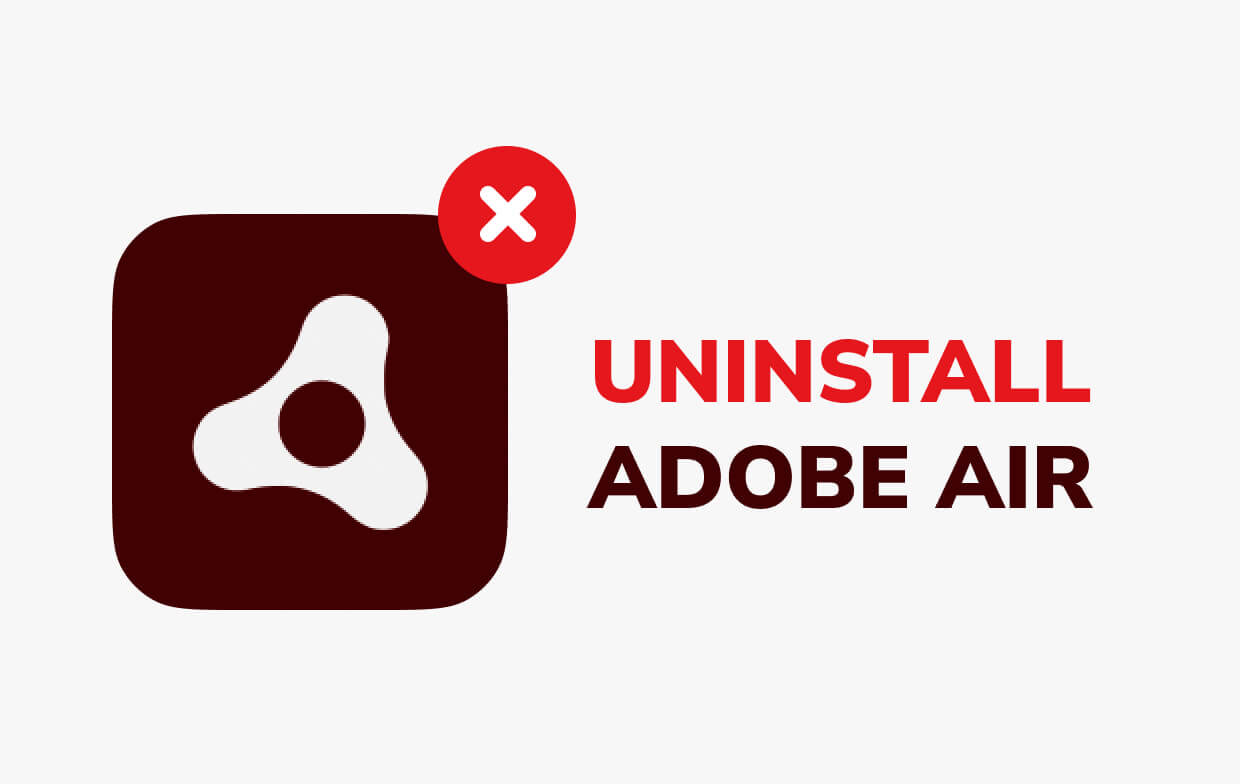
Salga de Adobe Air a través del Monitor de actividad
Debe cerrar Adobe Air y finalizar todos los procesos relacionados antes de eliminar la aplicación. Si Adobe Air se congeló, presione Cmd + Opt + Esc, elija Adobe Air en el cuadro de diálogo emergente y, a continuación, haga clic en Forzar salida.
Eliminar Adobe Air a través de la papelera
Para comenzar la desinstalación, abra la carpeta Aplicaciones en Finder. Busque o escriba Adobe Air, luego arrástrelo a la Papelera. También puede presionar Cmd + Del o elija Archivo y Mover a la papelera.
Parte 2. Cómo eliminar archivos relacionados con Adobe Air
Aunque Adobe Air ya se eliminó de la Papelera, todos sus archivos, cachés, registros y otros datos extraños pueden permanecer en su disco duro, lo que puede ocupar espacio cuando, de hecho, Adobe Air ya se eliminó, y no lo hace. No quiero usarlo más. Puede buscar y borrar manualmente cualquier componente vinculado con Adobe Air para que pueda desinstalar completamente Adobe Air en Mac.
Puedes usa Spotlight para buscar o busque nombres relevantes para Adobe Air. Puede encontrar los archivos de preferencias de la aplicación en la carpeta Preferencias de la carpeta de la biblioteca de su usuario (~/Library/Preferences), o puede encontrarlo en la biblioteca de todo el sistema en la raíz del volumen del sistema (/Library/Preferences/). Mientras tanto, los archivos de soporte se pueden encontrar en "/Library/Application Support/"O"/Library/Application Support/".
- Vaya a la barra de menú del Finder, abra el menú "Ir" y seleccione la entrada: Ir a la carpeta ... y escriba la siguiente ubicación para la carpeta de soporte de aplicaciones:
~/Library. - Busque carpetas o archivos que contengan las siguientes carpetas:
~/Library/Preferences/,~/Library/Application Support/ and~/Library/Caches/
- Para eliminar esos archivos, haga clic con el botón derecho en ellos y seleccione Mover a la papelera.
- También hay ubicaciones en las que debe buscar para eliminar los archivos relacionados:
/Library/Application Support//Library/Caches//Library/Preferences/
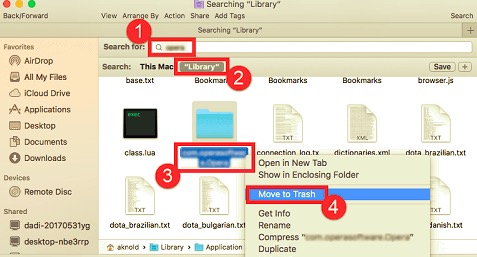
Además, algunas extensiones o archivos ocultos pueden resultar difíciles de localizar. Con eso, se debe realizar una búsqueda en Google de componentes de Adobe Air. Por lo general, estas extensiones se encuentran en /System/Library/Extensions y terminan con .kext, mientras que los archivos ocultos generalmente se encuentran en su carpeta de inicio. Puede enumerar el contenido del directorio en cuestión y eliminar el elemento utilizando Terminal (en Applications/Utilities).
Si se toma en serio la eliminación permanente de Adobe Air, lo último que debe hacer es limpiar la Papelera. Para vaciar la papelera, haga clic con el botón derecho en el icono de la papelera y seleccione Vaciar papelera. Asegúrese de no haber borrado accidentalmente nada importante antes de continuar, ya que esta acción no se puede deshacer. Si no puede vaciar la Papelera, reinicie su Mac.
Parte 3. Cómo desinstalar Adobe Air en Mac automáticamente
En los últimos años, algunas herramientas de desinstalación hicieron que Mac estuviera disponible en el mercado de Internet. En el sistema Apple Mac OS X, puede utilizar cualquiera de estas herramientas para desinstalar software no deseado como Adobe Air. Todas las aplicaciones instaladas en su Mac serán mostradas instantáneamente por una herramienta profesional.
Simplemente seleccione el programa que desea desinstalar y deje que evalúe todos los archivos asociados de la aplicación. Cuando elimine todo, el software se desinstalará por completo. Solo necesita unos minutos de su tiempo para completar la desinstalación. Además, los desinstaladores pueden localizar y eliminar de forma rápida y completa elementos adicionales, como archivos de soporte, preferencias y cachés.
PowerMyMac es un software excelente y eficiente creado explícitamente para macOS con características increíbles, incluida una herramienta de desinstalación. El desinstalador de PowerMyMac puede eliminar completamente Adobe Air en solo unos minutos.
Para comenzar, lea los siguientes pasos para ver cómo puede desinstalar Adobe Air en Mac con solo unos pocos clics:
- Descargue PowerMyMac e instálelo en su Mac, y luego ejecútelo directamente.
- Seleccionar desinstalador y luego seleccione Escanear para que el software comience a escanear sus aplicaciones instaladas en Mac.
- La lista de aplicaciones instaladas aparecerá en el lado izquierdo de la página una vez que se complete el proceso. Busque Adobe Air en la lista de programas escaneados, búsquelo en la barra de búsqueda y haga clic en la aplicación.
- Una lista de componentes relacionados con Adobe Air se muestra en el lado derecho de la página cuando hace clic en la aplicación. Simplemente presione Limpiar después de elegir la aplicación y verificar todos los archivos que son innecesarios.

Todos los componentes especificados se borrarán cuando haga clic en el botón Limpiar. Una vez finalizado, aparecerá un cuadro de diálogo emergente "Limpieza completada", seguido de información sobre cuántos archivos se limpiaron y cuánto espacio se liberó en su disco duro.
Parte 4. Conclusión
Una vez que haya completado todos los procedimientos anteriores con dos enfoques diferentes, Adobe Air se puede desinstalar completamente de su Mac. Si elige desinstalar el software manualmente, asegúrese de eliminar las sobras y los archivos basura la próxima vez que intente desinstalar otras aplicaciones de terceros de Mac OS. Nunca seas demasiado complaciente para borrar esos rastros si quieres que tu Mac funcione de la mejor manera. Esta es una de las estrategias más efectivas para mantener su sistema Mac funcionando sin problemas.
Para una forma más fácil de desinstalar Adobe Air en Mac, también puede descargar el PowerMyMac para ver su eficacia para eliminar completamente una aplicación.



